Chiamare Google Translate da ASP.NET
If you want to run through this walkthrough, please follow the guide on setting up our test environment.
Experience Level - Intermediate
introduzione
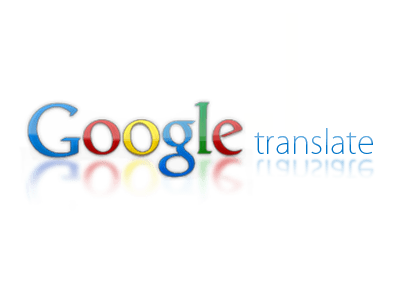
Sebbene il documento sia molto bravo a spiegare cosa succede quando usi Java Script che può tradurre circa 500 caratteri, c'è ben poco per quando devi tradurre documenti più grandi.
Quando usi POST puoi aumentarlo a 5000 caratteri, quindi abbiamo sviluppato il nostro codice per inviare una richiesta di post all'API di Google e quindi ricevere la traduzione.
Primo passaggio, dobbiamo aggiungere una classe alla nostra cartella App_Code e chiamarla Translate, ricordare con la procedura dettagliata di impostare l'azione Build su Compile.
VB
Imports System.IOImports System.NetImports System.Web.Script.SerializationPublic Class Translate Shared Function GetTranslation(ByVal key As String, ByVal source As String, ByVal target As String, ByVal Text As String) As String ServicePointManager.SecurityProtocol = SecurityProtocolType.Tls12 Dim TranslatedString As String = "" Text = "q=" + Text Dim TranslateRequest As New Uri(String.Format("https://www.googleapis.com/language/translate/v2?key={0}&source={1}&target={2}&format=html", key, source, target)) Dim Req As WebRequest = WebRequest.Create(TranslateRequest) Req.Method = "POST" Req.Headers.Add("X-https-Method-Override", "GET") Req.ContentType = "application/x-www-form-urlencoded" Using ReqStr As Stream = Req.GetRequestStream() Dim encoding As New UTF8Encoding() Dim bytes As Byte() = encoding.GetBytes(Text) ReqStr.Write(bytes, 0, bytes.Length) End Using Dim ReturnStr As String Using sr = New StreamReader(Req.GetResponse.GetResponseStream) ReturnStr = sr.ReadToEnd() End Using Dim Reader As New JavaScriptSerializer Dim TranslateJSON As Dictionary(Of String, Object) = Reader.DeserializeObject(ReturnStr) Dim TranslateData As Dictionary(Of String, Object) If TranslateJSON.ContainsKey("data") Then TranslateData = TranslateJSON("data") If TranslateData.ContainsKey("translations") Then For Each pair In TranslateData.Item("translations")(0) TranslatedString = pair.Value.ToString() Next End If End If Return TranslatedString End FunctionEnd ClassAdd a page
Within the Pages Section, Add a new page called GoogleTranslate, and then the HTML and code below.
HTML
<!DOCTYPE html><html xmlns="http://www.w3.org/1999/xhtml"><head runat="server"> <title></title> <script> function UpdateHiddenField(el, id) { nextElSibling(el).value = el.innerHTML; } function nextElSibling(el) { if (el.nextSibling) do { el = el.nextSibling } while (el && el.nodeType !== 1); return el; } </script></head><body> <form id="form1" runat="server"> <div style="max-width:1000px;margin:auto;"> <div style="clear:both;"> <asp:Label ID="KeyLabel" runat="server" AssociatedControlID="LgTo" Text="API Key"></asp:Label> <asp:TextBox ID="KeyValue" runat="server"></asp:TextBox> </div> <div style="float:left;width:50%;background-color:#ddd;"> <div> <asp:Label ID="LgFromLabel" runat="server" AssociatedControlID="LgFrom" Text="From"></asp:Label> <asp:DropDownList runat="server" ID="LgFrom"> <asp:ListItem Text="English" Value="en"></asp:ListItem> <asp:ListItem Text="Français" Value="fr"></asp:ListItem> <asp:ListItem Text="Deutsch" Value="de"></asp:ListItem> </asp:DropDownList> </div> <div style="min-height:400px;border:1px solid #ccc;" contenteditable="true" onkeyup="UpdateHiddenField(this)" id="ContentTextInput" runat="server"></div> <asp:HiddenField ID="ContentText" runat="server"/> </div> <div style="float:left;width:50%;background-color:#ccc;"> <div> <asp:Label ID="LgToLabel" runat="server" AssociatedControlID="LgTo" Text="To"></asp:Label> <asp:DropDownList runat="server" ID="LgTo"> <asp:ListItem Text="English" Value="en"></asp:ListItem> <asp:ListItem Text="Français" Value="fr"></asp:ListItem> <asp:ListItem Text="Deutsch" Value="de" Selected="True"></asp:ListItem> </asp:DropDownList> </div> <div style="min-height:400px;border:1px solid #bbb;" runat="server" id="ContentTrans"></div> </div> <div style="clear:both;text-align:center;"> <asp:Button runat="server" ID="Translation" Text="Translate"/> </div> </div> </form></body></html>VB
Protected Sub Page_Load(ByVal sender As Object, ByVal e As System.EventArgs) Handles Me.Load End Sub Protected Sub GetTranslation_Click(sender As Object, e As EventArgs) Handles Translation.Click Dim Key As String = "Your Key" Dim source As String = LgTo.SelectedItem.Text.ToString Dim target As String = LgFrom.SelectedItem.Text.ToString Dim PageText As String = HttpUtility.HtmlDecode(ContentText.InnerHtml) Try ContentTrans.InnerHtml = HttpUtility.HtmlDecode(Translate.GetTranslation(Key, source, target, PageText)) Catch End Try End SubCosa fa
La funzione richiede quattro input, questi sono la tua chiave, la lingua da, la lingua verso e il testo che vuoi tradurre.
Quindi impostiamo il tipo di richiesta, il tipo di contenuto e, soprattutto, aggiungiamo un'intestazione per sovrascrivere il metodo get .
Fatto ciò, inviamo i dati come flusso a Google (ReqStr).Ora dichiariamo una stringa di ritorno (ReturnStr) per contenere il JSON restituito da Google e leggere la stringa di risposta al suo interno.
Il passaggio successivo è la creazione di un JavaScriptSerializer, questo bit è stato probabilmente il più confuso, poiché all'epoca era l'area più debole delle mie capacità di sviluppo. Ciò che fa quest'ultima sezione è estrarre ogni sezione di testo finché non arriva all'area desiderata e imposta il testo restituito come valore restituito da Google. Questo potrebbe non essere il codice più elaborato del mondo, quindi se trovi un modo per riordinarlo, fammelo sapere.
L'esempio popola il contenuto DIV dell'altro. Si noti la doppia decodifica (dall'editor e da Google), e ha due caselle di testo che denotano la lingua da e verso.